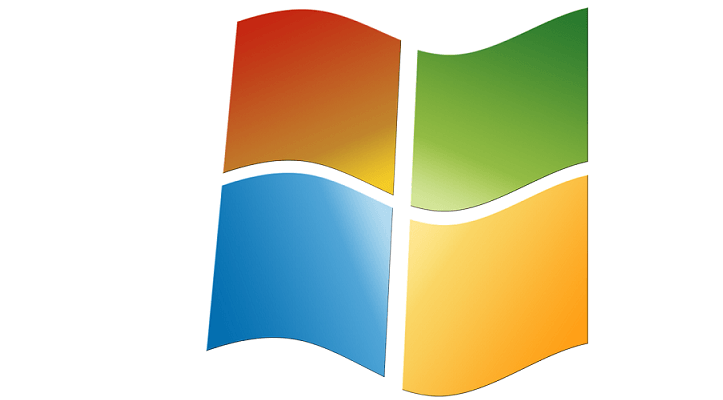Как перейти с Windows 10, 8.1 на Windows 7
Последнее изменение: 17 августа 2018 г.
Чтобы исправить различные проблемы с ПК, мы рекомендуем DriverFix: это программное обеспечение будет поддерживать ваши драйверы в рабочем состоянии, тем самым защищая вас от распространенных компьютерных ошибок и сбоев оборудования. Проверьте все свои драйверы сейчас за 3 простых шага:
- Загрузите DriverFix (проверенный файл загрузки).
- Нажмите «Начать сканирование», чтобы найти все проблемные драйверы.
- Нажмите «Обновить драйверы», чтобы получить новые версии и избежать сбоев в работе системы.
-
DriverFix в этом месяце скачали 502 786 читателей.
-
- *
Вернуться к Windows 7 из Windows 10
-
- *
В этом руководстве мы покажем вам, как именно вы можете понизить свою систему с Windows 10, Windows 8.1 до операционной системы Windows 7.
Причины, по которым пользователи могут захотеть перейти на более раннюю версию, довольно сильно различаются. Я думаю, что в большинстве случаев люди просто не привыкли к новому интерфейсу Windows 10, 8.1.
Скорее всего, некоторые из приложений, которые они часто использовали в Windows 7, больше не поддерживаются в Windows 8.1 или Windows 10.
Что вам нужно иметь в виду, если вы хотите перейти с Windows 10 на Windows 7, так это тот факт, что Microsoft не поддерживает понижение версии. Компания хочет, чтобы все ее пользователи использовали последнюю версию Windows.
Кроме того, можно будет только вернуться с версии Windows 10, 8.1 Pro до Windows 7 Professional или Windows Vista Business.
Сохраните свою Windows 7 навсегда! Узнайте, как это сделать, прочитав наше подробное руководство!
Шаги для возврата к Windows 7
Используйте установочный диск Windows 7
- Прежде всего, нам понадобится предварительно настроенный диск с Windows 7 Premium на нем. Если у вас его еще нет, вы можете позвонить в магазин, где вы купили компьютер, и спросить, есть ли у них компакт-диск Windows 7 Premium или предварительно настроенный диск.
- Вам нужно будет заказать диск или загрузить его из Интернета в виде ISO-образа и самостоятельно записать компакт-диск.
- Следующий шаг, который вам нужно сделать, это открыть диспетчер устройств, нажав и удерживая кнопку «Окно» и кнопку «X».
- В Диспетчере устройств разверните все имеющиеся у вас устройства. Вам нужно будет сделать экран для печати устройств или просто записать их, наиболее важными из них в основном являются «адаптер дисплея», «сетевой адаптер» и «указывающее устройство» (если это не мышь).
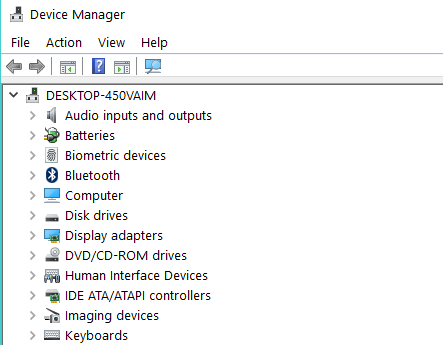
- После того, как вы их записали, перейдите на веб-сайт производителя каждого устройства и загрузите драйверы, необходимые для Windows 7. После того, как вы загрузили их, вы не сможете сохранить их на ПК. Вместо этого скопируйте их на USB-накопитель или компакт-диск.
Примечание. Не копируйте драйверы на компакт-диск Windows 7. - Составьте список всех приложений, которые у вас есть на ПК, чтобы обязательно установить их после того, как вы установите и запустите Windows 7.
Примечание. Приложения, загруженные из Магазина Windows, к сожалению, не будут работать в Windows 7. - Обязательно сделайте резервную копию всех ваших личных данных, которые вам понадобятся, таких как электронные письма, фильмы, музыка, на флэш-накопителе USB или внешнем жестком диске.
- После того, как вы создали резервную копию всех своих данных, вы можете продолжить работу с установочным диском Windows 7.
- Перезагрузите компьютер и вставьте диск Windows 7 в компьютер.
- Он может попросить вас загрузиться с Windows 7, в этом случае выберите Windows 7.
- Установщик Windows 7 Premium предложит вам указать раздел, с которого следует начать установку, и, конечно же, отформатировать раздел.
- Во время установки Windows 7 Premium она перезагрузится один раз, а затем должна завершить установку.
- Вам нужно будет установить устройства, которые вы записали выше и сохранили на USB, а также личные данные и приложения, которые у вас были в Windows 10, 8.1.
Вернитесь в Windows 7 с помощью страницы настроек
Если вы установили Windows 10, 8.1 с помощью Центра обновления Windows, вы можете быстро вернуться к Windows 7 с помощью параметра «Восстановление» на странице настроек. Вот шаги, которые необходимо выполнить:
- Перейдите в Настройки> Обновление и безопасность.
- Выберите Восстановление> Вернуться в Windows 7.
- Нажмите кнопку “Начать работу”> дождитесь, пока ваш компьютер не вернется к более старой версии.
Удалите загрузчик Windows 10.
Теперь, когда вы, наконец, удалили Windows 10 и вернулись к Windows 7, Microsoft будет постоянно предлагать вам обновить систему.
Если вы хотите избавиться от этих надоедливых предложений, вам необходимо удалить загрузчик Windows 10. Для получения дополнительной информации и дальнейших действий ознакомьтесь с этим руководством.
Доступны ли все еще обновления Windows 7? Узнайте больше о своей любимой операционной системе здесь!
Вот как вы можете перейти с компьютера с Windows 10 или Windows 8.1 на Windows 7 Premium. Убедитесь, что вы создали резервную копию своих данных, так как они вам обязательно понадобятся для Windows 7.
Если у вас возникнут дополнительные идеи по переходу на Windows 7 Premium, дайте нам знать в комментариях ниже. Мы посмотрим, что мы можем сделать, чтобы помочь вам в дальнейшем.